PDF 文件提供了許多優勢,尤其是在媒體大小和安全性方面。 無論內容如何,它都會存儲小文件。 此外,用戶可以使用密碼加密 PDF。 因此,您可以避免被盜或有人訪問您的文件。 另一方面,許多用戶希望將他們的 PDF 共享為 JPG 以便於共享。 通過這種方式,您可以在線共享它們或將它們合併到網頁中。
幸運的是,我們尋找並研究了可以讓您將 PDF 文件轉換為更有用的照片的程序。 這種轉換的好處在於您仍然可以對照片進行一些更改。 您可以輸入文本或為其添加任何風味。 因此,無需進一步討論,我們將向您展示如何 免費將 PDF 轉換為 JPG 使用在線工具、桌面工具和移動應用程序。 通過閱讀以下內容獲取必要的信息。
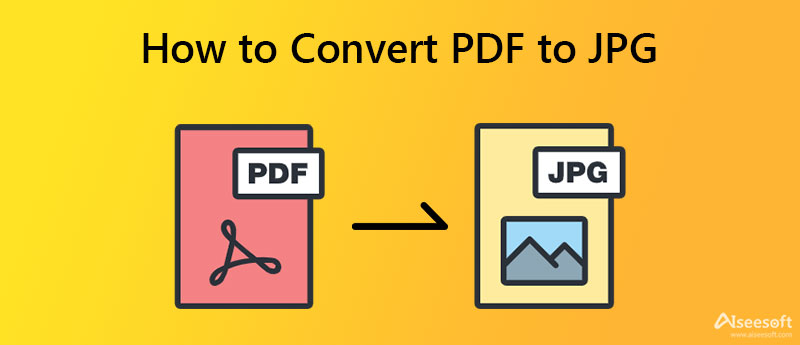
人們有不同的喜好。 至於處理或轉換文件,有些人喜歡離線或通過桌面程序。 因此,本節將介紹適用於 Windows 和 Mac 的 PDF 到圖像轉換器。
PDF转换大师 是一種專業且多功能的解決方案,配備有用的功能,可讓人們享受他們的數字空間並提高生產力。 該工具非常適合各個領域,包括教育、企業和其他涉及文檔處理的行業,尤其是 PDF 文件。 關於將 PDF 轉換為 JPG 的能力,該工具可以為您批量完成。 此外,它還允許您設置所需的輸出格式。
可用的輸出格式有 JPEG、PNG、GIF、BMP、TGA 和更多圖像格式。 更不用說,您還可以配置大小、DPI、顏色、質量等設置。除此之外,還提供 OCR 以幫助您從 PDF 中製作可搜索的文本。 與此一致,它支持除英語之外的不同語言。 現在,請參閱以下步驟,了解如何在 Windows 10 或 Macintosh 上使用此工具將 PDF 轉換為 JPG。
首先,從其官方頁面獲取該工具或點擊任何 免費下載 下面的按鈕。 只需確保您獲得了與您的計算機操作系統相對應的適當安裝程序。 之後,安裝並啟動它。
100% 安全。無廣告。
100% 安全。無廣告。
安裝完成後,您將看到程序整潔乾淨的界面。 現在,打 添加文件 左上角的按鈕,然後從您的計算機文件夾中選擇 PDF 文件。
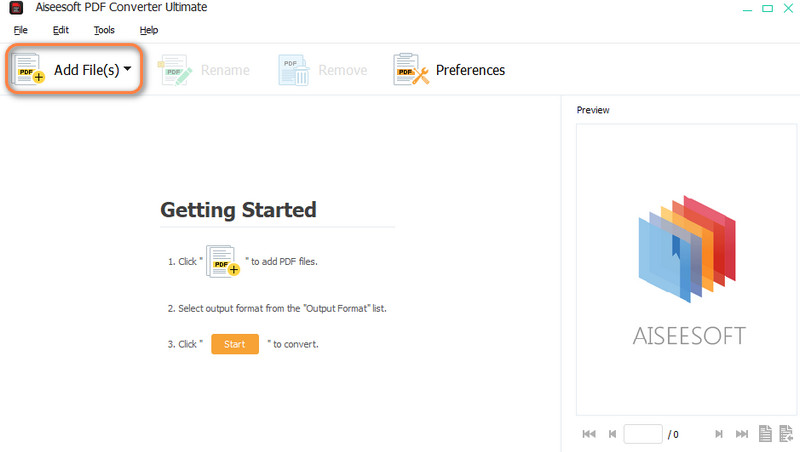
緊接著,前往 輸出格式 並選擇 JPEG 作為目標格式。 然後,前往 導出目錄 並自定義您希望保存轉換後的 PDF 文件的輸出路徑或文件夾。
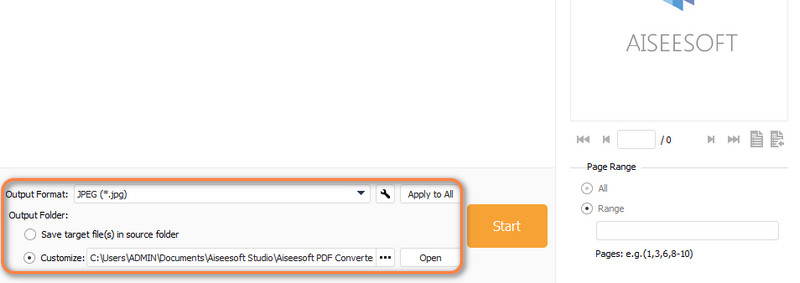
一切都設置好後,您可以通過點擊 開始 按鈕。 您將立即獲得轉換的結果文件
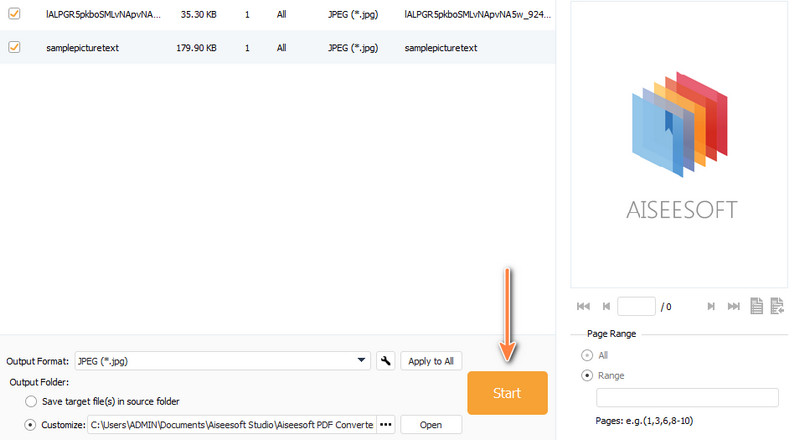
您還可以在桌面上使用 Soda PDF 管理您的文件,尤其是 PDF。 它包括壓縮 PDF、轉換、拆分、編輯和合併的過程。 基本上,您已經滿足了處理 PDF 文件的所有基本和必要需求。 它為用戶提供了轉換為 PDF、Excel 和 Word 的能力。 此外,您可以通過密碼安全和申請安全權限來保護您的 PDF 文件免遭盜竊。 除此之外,它還可以通過添加不同的符號和填充來編輯 PDF,例如填充點、複選標記、十字標記、簽名、簽名者姓名等。另一方面,這裡有一個教程供您遵循並將 PDF 轉換為Mac 或 Windows PC 上的 JPG。
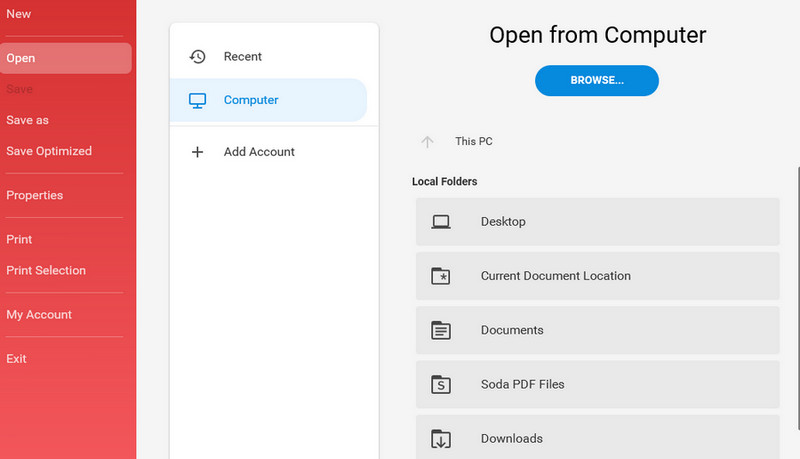
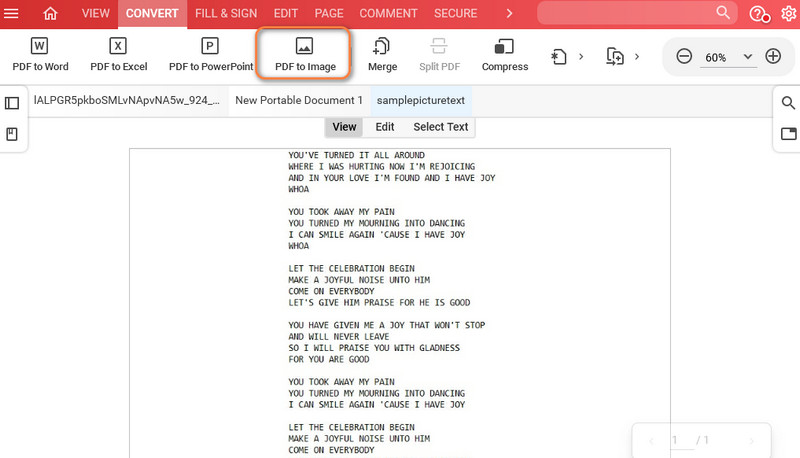
還有一些人希望在他們的設備上安裝應用程序以節省磁盤空間和下載程序的精力。 如果您只轉換幾個 PDF 文件,這些非常適合。 這是免費的在線 PDF 到 JPG 轉換器。
名單上的第一個是 在線免費 PDF JPG 轉換 通過 Aiseesoft。 您可以使用該工具將 PDF 文件轉換為 PNG、JPG、BMP、GIF 和 TIFF。 此外,它還具有批量轉換功能。 這意味著您不必逐個轉換文件。 這可以節省大量時間,尤其是在處理大量文件時。 除此之外,它是免費的,不需要用戶註冊帳戶。 通過以下步驟了解如何在線將 PDF 轉換為 JPG。
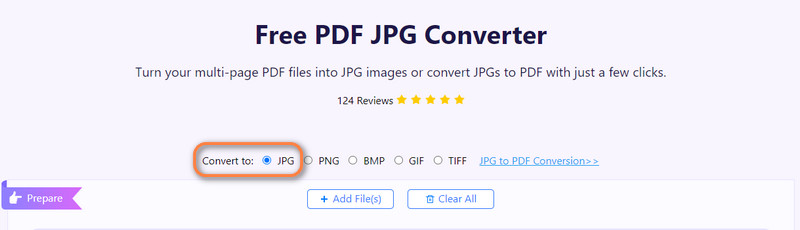
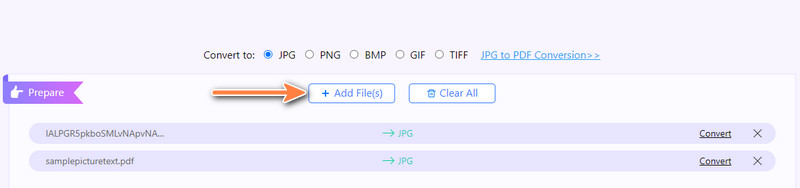
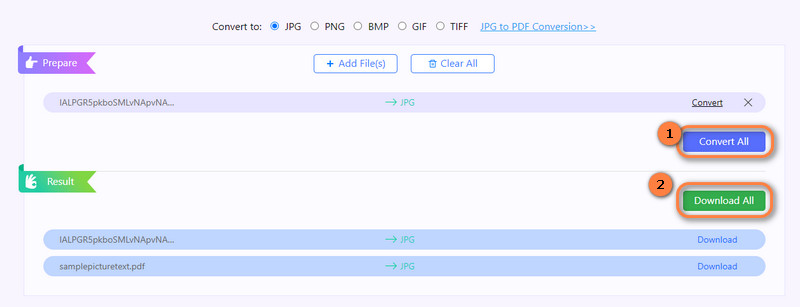
Adobe Acrobat 還提供免費的在線 PDF 到 JPG 轉換器。 使用此程序,您可以通過關聯您的帳戶來上傳來自不同來源(例如 OneDrive)的文件。 此外,您可以從本地驅動器導入文件。 就其轉換功能而言,您可以從多種輸出格式中進行選擇,包括 JPG、PNG 和 TIFF。 與此功能相結合的是修改圖像質量的能力。 按照有關如何在線將 PDF 轉換為 JPG 轉換器的簡化步驟,了解有關此工具的更多信息。
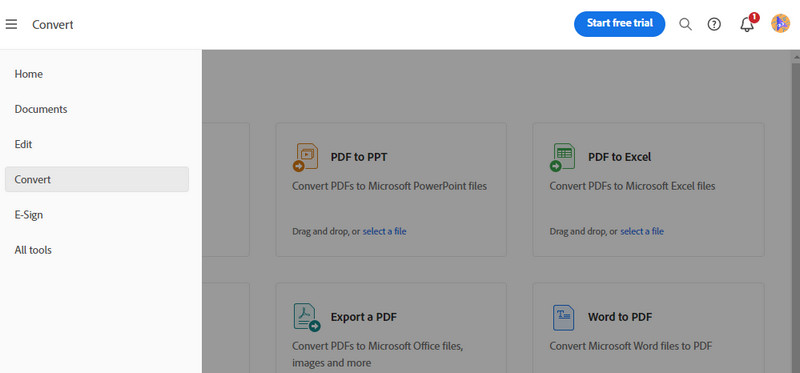
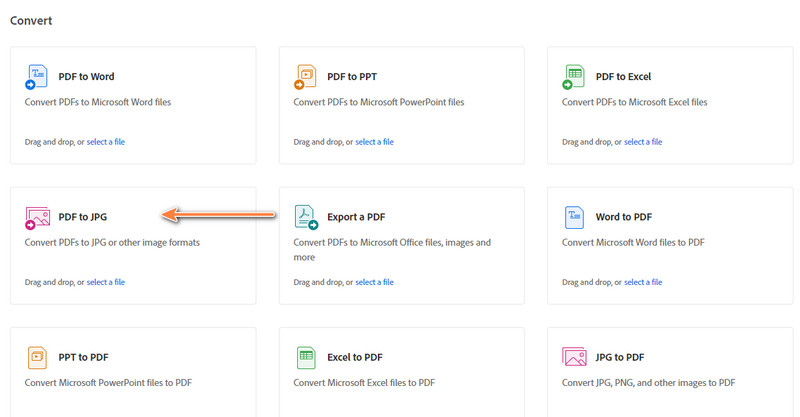
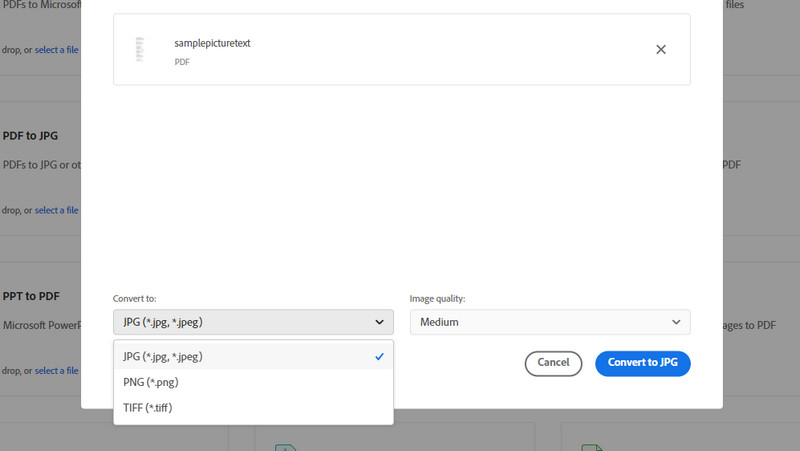
在將 PDF 文件轉換為圖像格式(如 JPG)時,Zamzar PDF to JPG 也可以成為您的朋友。 同樣,此工具使用戶能夠從不同的文件源中選擇和上傳 PDF 文件。 您可以選擇從您的計算機文件夾、Box、URL、Google Drive、OneDrive 和 Dropbox 上傳。 除此之外,該工具還支持各種格式。 同時,按照指南學習如何在線操作此 PDF 到 JPG 轉換器。
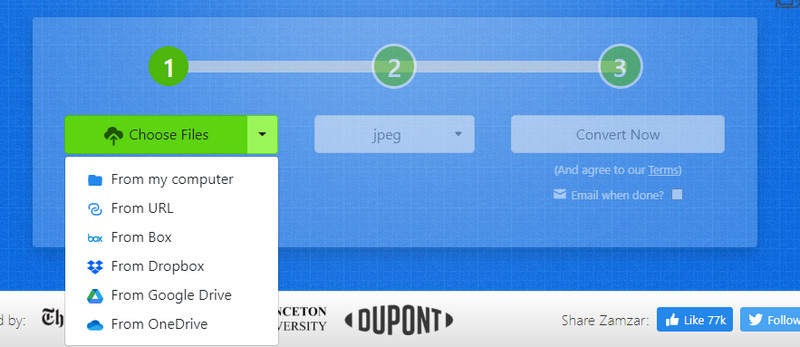
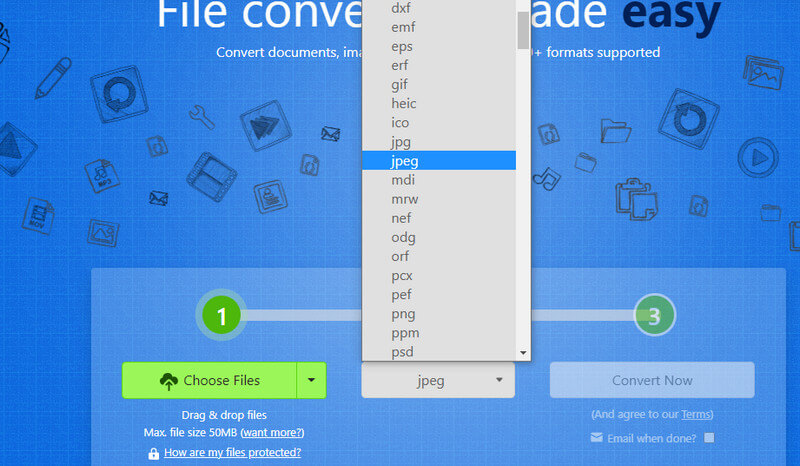
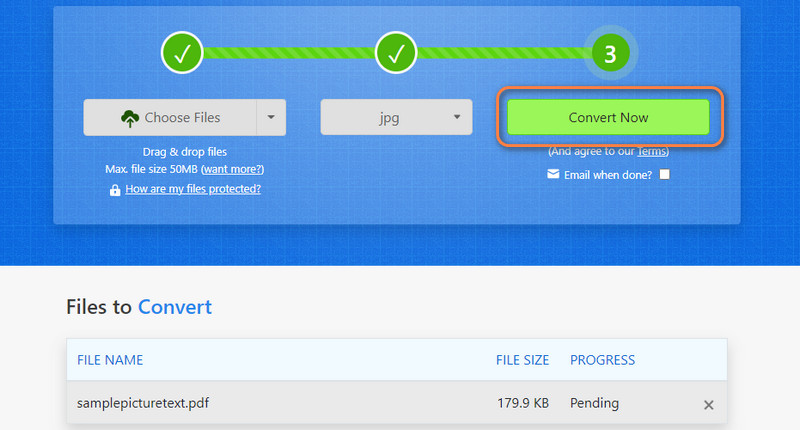
如果您也喜歡在移動設備上完成任務,那麼我們將討論的以下應用非常適合您。 您可以檢查它們以供參考。
您可以使用的第一個移動程序是圖像到 PDF:PDF 轉換器。 如果您使用的是 Android 設備,這非常適合。 如果您大部分時間都在處理 PDF 文件,這將是一個非常寶貴的程序。 只需指尖,您就可以立即將照片轉換為 PDF。 除了圖像,您還可以從文本和 Excel 轉換。 更重要的是,它可以作為 PDF 到 JPG 轉換器,它還可以 將PDF轉換為文本. 因此,讓我們通過閱讀以下步驟來了解如何操作該程序。
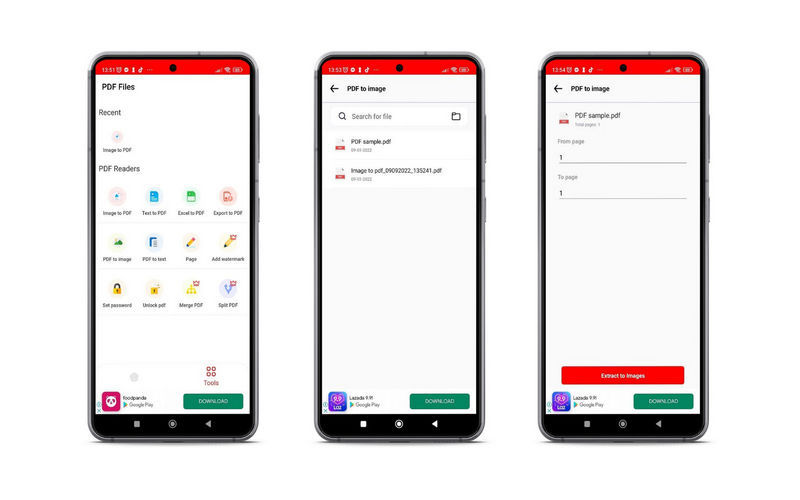
SmallPDF 是一個適用於 iOS 和 Android 設備的程序。 它適用於合併和重新排列 PDF 文件、從畫廊創建 PDF、掃描文檔等。 本質上,它可以將 PDF 轉換為 JPG、Word、PowerPoint 和 Excel。 除此之外,您還可以 密碼保護 PDF 使用其在線對應物。 讓我們一起學習如何在 iPhone 上使用 SmallPDF 將 PDF 轉換為 JPG。
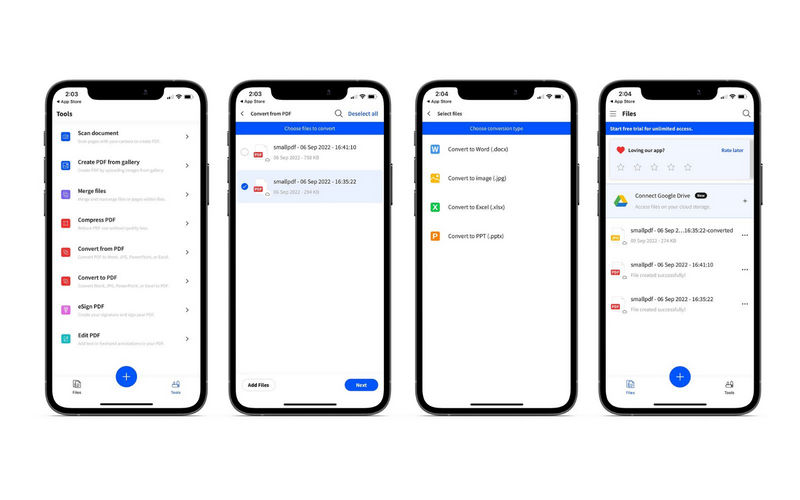
如何將 JPG 轉換為 PDF?
您可以使用本文中介紹的任何程序。 這些程序的亮點是您可以使用它們將 PDF 轉換為 JPG,反之亦然,這是由 JPG/JPEG轉PDF.
Windows 計算機是否提供 PDF 轉換器?
不幸的是,PDF 轉換器不適用於 Windows 計算機。 您必須下載第三方應用程序。
JPEG和JPG有區別嗎?
JPG 和 JPEG 之間沒有實際區別。 它最初是 JPEG,但由於早期的 Windows 版本需要三個字母的擴展名,所以它被縮短為 JPG。
結論
在列表中的首選中,您最喜歡哪一個? 我們建議您嘗試每種工具並找到最好的 PDF轉JPG 轉換器根據您的喜好。 此外,它們分為三種方法:在線、桌面和移動。 因此,您可以輕鬆選擇最適合您的工具。

Aiseesoft PDF Converter Ultimate是專業的PDF轉換軟件,可以幫助您將PDF轉換為Word / Text / Excel / PPT / ePub / HTML / JPG / PNG / GIF。
100% 安全。無廣告。
100% 安全。無廣告。